win10使用蓝牙播放音乐
分类:windows7教程 发布时间:2017-05-11 11:00:21
蓝牙耳机配上电脑使用也是很方便的,既增加了私密性,也不会吵到别人,如今win10之家一发布来势汹汹,许多人的电脑win10如何播放音乐还一个疑问,在这里小编分享一下win10使用蓝牙播放音乐的方法,希望能帮到你们。
安装驱动
如果你的机器是升级到windows10的,那么驱动不用重新安装,如果是全新安装,可以用360驱动大师自动安装蓝牙驱动,不用去安装什么千月破解版之类的。装完驱动,重启后,右下角点开隐藏图标可以看到蓝牙图标。
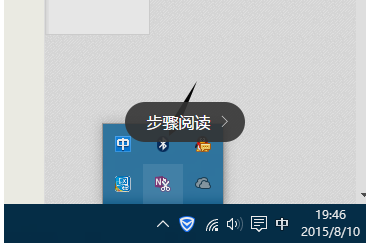
win10蓝牙如何播放音乐(图1)
第一步:打开蓝牙
打开「设置」—「设备」— 点击左侧的「蓝牙」标签
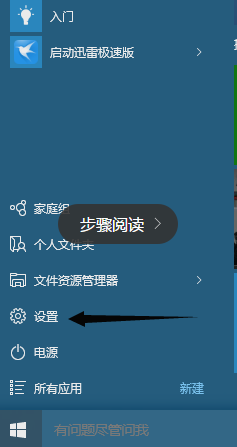
win10蓝牙如何播放音乐(图2)
第二步:打开控制面板
打开控制面板,点击设备
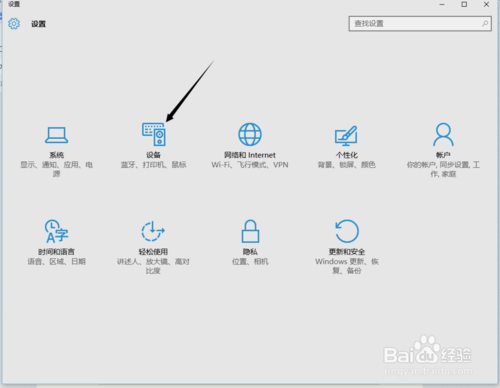
win10蓝牙如何播放音乐(图3)
第三步:进入设备管理器配对
点击“蓝牙”选项卡,进入蓝牙设备管理界面
确保蓝牙耳机在开机状态,电脑会自动搜索到蓝牙耳机,点击配对。
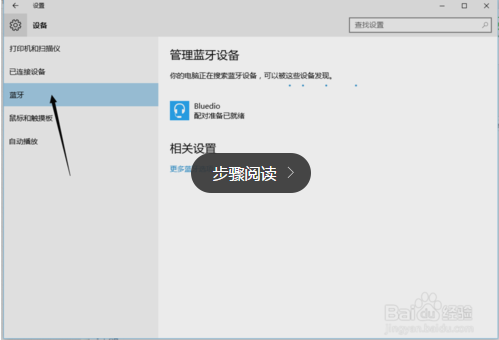
win10蓝牙如何播放音乐(图4)
第四步:等待配对完成
稍等一两分钟,蓝牙耳机会自动提醒配对完成,但是这里进度走的比较慢,可以不用管它,耳机提示后声音就可以尽情享受无线乐趣了。
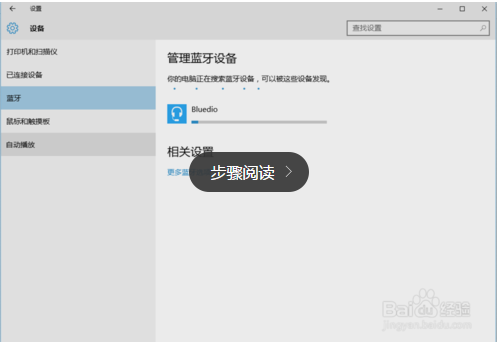
win10蓝牙如何播放音乐(图5)
以上就是小编给大家带来的win10蓝牙如何播放音乐的教程方法,小编在最后提示一下大家
知道,自己蓝牙的品牌或者型号之后,就可以百度搜索适合自己的蓝牙驱动了,比如我就是搜索:realtek 蓝牙 win10 驱动,然后下载到了适合自己的WIn10的蓝牙驱动,下载安装成功之后,就可以win10使用蓝牙播放音乐了,希望能帮到你们。






 立即下载
立即下载







 魔法猪一健重装系统win10
魔法猪一健重装系统win10
 装机吧重装系统win10
装机吧重装系统win10
 系统之家一键重装
系统之家一键重装
 小白重装win10
小白重装win10
 杜特门窗管家 v1.2.31 官方版 - 专业的门窗管理工具,提升您的家居安全
杜特门窗管家 v1.2.31 官方版 - 专业的门窗管理工具,提升您的家居安全 免费下载DreamPlan(房屋设计软件) v6.80,打造梦想家园
免费下载DreamPlan(房屋设计软件) v6.80,打造梦想家园 全新升级!门窗天使 v2021官方版,保护您的家居安全
全新升级!门窗天使 v2021官方版,保护您的家居安全 创想3D家居设计 v2.0.0全新升级版,打造您的梦想家居
创想3D家居设计 v2.0.0全新升级版,打造您的梦想家居 全新升级!三维家3D云设计软件v2.2.0,打造您的梦想家园!
全新升级!三维家3D云设计软件v2.2.0,打造您的梦想家园! 全新升级!Sweet Home 3D官方版v7.0.2,打造梦想家园的室内装潢设计软件
全新升级!Sweet Home 3D官方版v7.0.2,打造梦想家园的室内装潢设计软件 优化后的标题
优化后的标题 最新版躺平设
最新版躺平设 每平每屋设计
每平每屋设计 [pCon planne
[pCon planne Ehome室内设
Ehome室内设 家居设计软件
家居设计软件 微信公众号
微信公众号

 抖音号
抖音号

 联系我们
联系我们
 常见问题
常见问题



